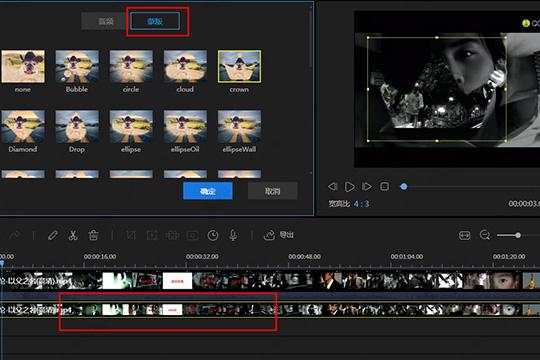视频编辑王画中画视频怎么做?电脑视频编辑王怎么使用教程
视频编辑王画中画视频怎么做?视频编辑王内置强大的特效,为视频添加注释、制作文字背景、字幕及编辑字体样式等,使用上手容易,那想要做个画中画视频要怎么操作呢?来看看具体的教程吧。
视频编辑王画中画视频怎么做?
1、进入到视频编辑王的主界面,可以自定义选择之后想要编辑视频的屏幕样式,默认选择“传统屏幕”即可,如下图所示:
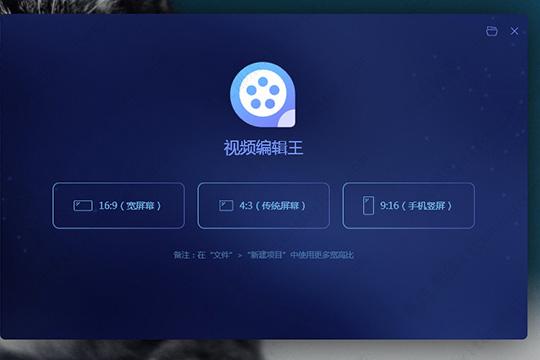
2,进入到软件之后,导入想要编辑的视频以及画中画视频,包括歌曲MV、电影、综艺等类型,在导入之后首先需要将视频文件导入到下方的时间线中,接着将画中画视频文件导入到相应的“画中画”时间线中,如下图所示:
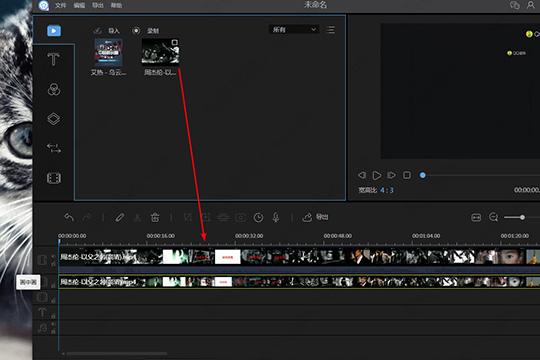
3,点击播放按钮进行播放,可以看到窗口中出现了两个不同大小的画面,其中较小的画面就是画中画了,软件默认将画中画的放置在中间的位置,如果你想要对其进行调整,则可以双击下方时间线中的画中画的视频文件,也可以右键选择并点击其中的“编辑”选项,在播放窗口选择黄色边框调整位置,接着在左边的音频栏中调整画中画的音量、淡入与淡出等数值,如下图所示:
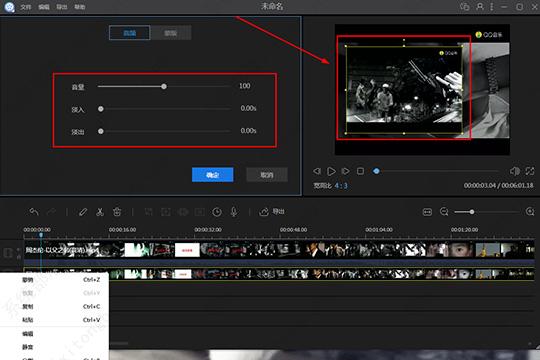
4、如果你还想要调整编辑画中画的样式,还可以在蒙版中进行选择,其中就包含皇冠形、心形、云朵形等,你可以自定义选择适合整体视频风格的样式,如下图所示: